„Vivo IQOO Neo 5 PD2055F“ bandymo taškas
įvairenybės / / October 18, 2021
Ar gavote išmanųjį telefoną „Vivo IQOO Neo 5“ (kodiniu pavadinimu PD2055F)? Tada šis vadovas jums bus naudingas. Jei užmūrijote įrenginį, pametėte šablono užrakto informaciją arba negalite patvirtinti „Google“ paskyros po to, kai iš naujo nustatėte, galite greitai jį apeiti naudodami šį vadovą.
Galite lengvai gauti „Vivo IQOO Neo 5“ EDL bandymo taško jungtį, vadovaudamiesi visu žemiau esančiu vadovu ir vaizdais. Naudodamiesi ISP PinOUT, galite lengvai atkurti atsargų ROM, apeiti FRP užraktą arba iš naujo nustatyti vartotojo duomenis savo prietaise per „UFi Box“. Šiame vadove mes taip pat nurodysime, kaip iš naujo paleisti į 9008 EDL režimą.
Puslapio turinys
-
Kas yra ISP PinOUT?
- „Vivo IQOO Neo 5 PD2055F“ ISP bandymo taškas / „Pinout“ vaizdas:
-
Kaip įjungti EDL režimą „Vivo IQOO Neo 5“
- 1 metodas: ADB naudojimas
- 2 būdas: „Fastboot“ naudojimas
- 3 metodas: atlikdami aparatūros bandymo taškus / atkurkite savo įrenginį
- Kaip atnaujinti programinę įrangą naudojant UFI įrankių dėžę
- Apeiti FRP užraktą, visiškai ištrinti, apeiti saugumą ir dar daugiau:
- Išvalyti vartotojo užraktus (kodas, PIN kodas, gestų užraktas, pirštų atspaudai):
Kas yra ISP PinOUT?
IPT arba Sistemos programavimas taip pat žinomas kaip nuoseklus programavimas grandinėje (ICSP) aparatinei įrangai, turinčiai kryžminę nuorodą į kontaktus ar kontaktus. Sutrumpinus kaiščius, galite įjungti arba signalizuoti elektroninio įrenginio, pvz., Mobiliojo, kompiuterio, loginę plokštę (pagrindinę plokštę). „IS Pinout“ jungtį rasite savo įrenginio loginėje lentoje. Todėl turėsite nuimti galinį ragelio skydelį ir sekti žemiau esantį paveikslėlį, kad surastumėte kontaktą.
„Vivo IQOO Neo 5 PD2055F“ ISP bandymo taškas / „Pinout“ vaizdas:

Kaip įjungti EDL režimą „Vivo IQOO Neo 5“
Atidžiai vykdykite šią instrukciją, kad paleistumėte įrenginį į EDL režimą (dar žinomą kaip Egailestingumas DsavoLoad režimas)
Taip pat skaitykite:
Kas yra EDL režimas? Kaip įjungti EDL režimą bet kuriame „Qualcomm“ įrenginyje
1 metodas: ADB naudojimas
- Atsisiųskite „ADB“ ir „Fastboot Tool“ ir ištraukite jį į savo kompiuterį (C:/ Drive)
- Prijunkite įrenginį prie kompiuterio
- Atidarykite komandą adb ir įveskite komandą.
. \ adb reboot edl
2 būdas: „Fastboot“ naudojimas
- Atsisiųskite „ADB“ ir „Fastboot Tool“ ir ištraukite jį į savo kompiuterį (C:/ Drive)
- Įkelkite savo įrenginį į įkrovos įkėlimo programą
- Atidarykite komandų langą savo kompiuteryje tame pačiame aplanke (ADB ir „Fastboot Tool“)
- dabar įveskite komandą.
. \ fastboot oem edl
3 metodas: atlikdami aparatūros bandymo taškus / atkurkite savo įrenginį
- Atsisiųskite QDLoader tvarkyklė
- Savo prietaise raskite EDL PinOUT/Test Point (norėdami rasti bandymo tašką, žiūrėkite aukščiau esantį paveikslėlį)
- Norėdami įjungti EDL režimą, turite naudoti metalinį pincetą arba laidžią metalinę vielą, kad sutrumpintumėte taškus.
- Baigę prijunkite įrenginį prie kompiuterio naudodami USB kabelį
- Tokiu būdu jūsų įrenginys veiks įjungti EDL režimą. Dabar galite atidaryti QFil arba QPST įrankis Norėdami atnaujinti programinę įrangą ir atkurti įrenginį.
Kaip atnaujinti programinę įrangą naudojant UFI įrankių dėžę
- Atviras UFI „Android Toolbox“ sąranka
- Pasirinkite „Qualcomm“ procesorius
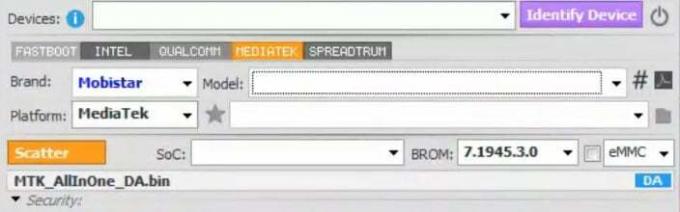
- Dabar turite pasirinkti įrenginio prekės ženklą, platformą ir modelio pavadinimą.

- Atsisiųskite programinę -aparatinę įrangą iš čia ir bakstelėkite aplanko piktogramą, kad sukurtumėte ją viduje.

- Dabar perkelkite atsisiųstą programinės aparatinės įrangos failą į naujai sukurtą aplanką.
- Dar kartą pasirinkite prekės ženklą ir bakstelėkite modelį, kad surastumėte savo modelį.
- Pasirinkę modelį, dabar pasirinksite aplanko vietą
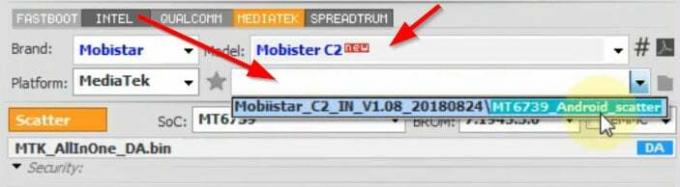
- Pasirinkę programinės aparatinės įrangos aplanką, dabar būsite pasveikinti tokiu informacijos ekranu.

- Taip pat patikrinkite procesoriaus modelį ir DA failą. Jei viskas gerai, spustelėkite blykstės mygtuką apačioje, kad pradėtumėte mirksėti.

- Viskas! Dabar lengvai paleisite „Vivo IQOO Neo 5“ įrenginio programinę -aparatinę įrangą.
Apeiti FRP užraktą, visiškai ištrinti, apeiti saugumą ir dar daugiau:
Vykdykite aukščiau aprašytą metodą iki aštunto žingsnio, dabar prieš paspausdami blykstės mygtuką bakstelėkite meniu Nustatyti įrenginį ir tada bakstelėkite parinktį Specialioji užduotis.
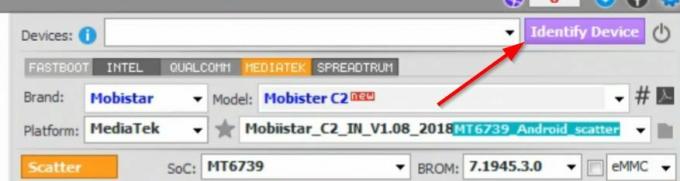

Išskleidžiamasis meniu Specialioji užduotis pasirodys su daugybe naujų parinkčių. Galite paliesti aplinkkelio FRP užraktą, saugumą, išvalyti vartotojo užraktus ir dar daugiau.
Išvalyti vartotojo užraktus (kodas, PIN kodas, gestų užraktas, pirštų atspaudai):
Laikydamiesi aukščiau pateikto metodo, taip pat galite išvalyti „Vivo IQOO Neo 5“ naudotojų užraktus, tokius kaip pirštų atspaudų fiksavimas, gestų užraktas, PIN kodas, kodai ir daugelis kitų.
Skelbimai
Tikiuosi, kad šis vadovas buvo naudingas ieškant „Vivo IQOO Neo 5 UFS ISP Pinout Testpoint“.


![Kaip išrauti „Gionee F10“ naudojant „Magisk“ [nereikia TWRP]](/f/79293db7dc5d0a2c52cdeb6be99cf9e8.jpg?width=288&height=384)
